Phần mềm họp trực tuyến Zoom là một giải pháp hội nghị truyền hình, các cuộc họp trực tuyến, thảo luận nhóm trên một nền tảng rất đơn giản và dễ dàng. Hệ thống hỗ trợ hình ảnh, âm thanh và chia sẻ màn hình chất lượng tốt nhất trên các hệ điều hành Windows, Mac, iOS, Android.
Phần mềm họp trực tuyến Zoom bao gồm các gói nào?
Zoom Free
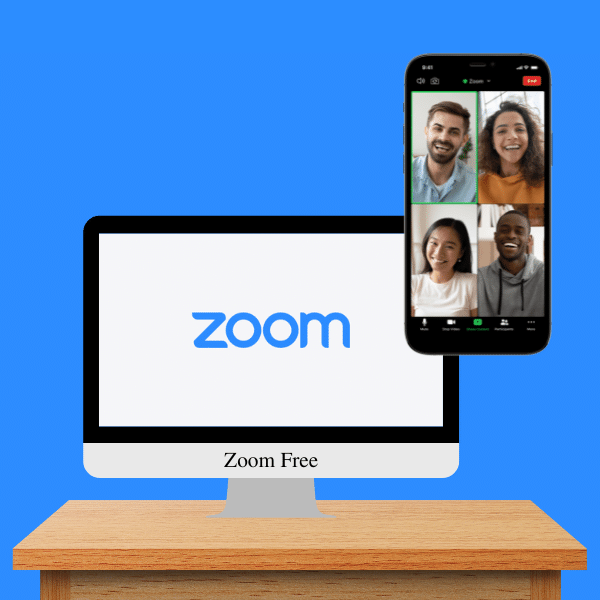
Cuộc họp
- Tổ chức cho tối đa 100 người tham gia
- Cuộc họp không giới hạn với thời lượng tối đa 40 phút
- Phụ đề tự động
Bảng trắng
- 3 bảng có thể chỉnh sửa với 25MB lưu trữ trên đám mây
Tin nhắn
- Trò chuyện và các kênh để cộng tác, chia sẻ tệp và nhiều tính năng khác
Zoom Pro
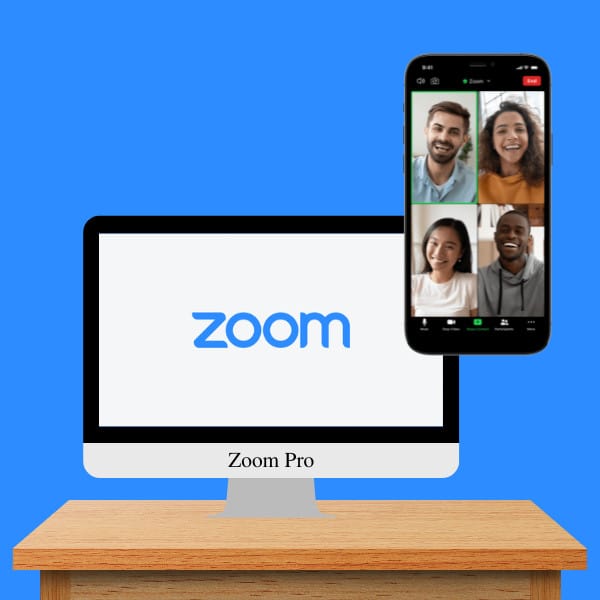
Cuộc họp
- Tổ chức cho tối đa 100 người tham gia
- Bản ghi lưu trữ trên đám mây với dung lượng 5GB (cho mỗi giấy phép)
- Phụ đề tự động
Bảng trắng
- 3 bảng có thể chỉnh sửa với 25MB lưu trữ trên đám mây
Tin nhắn
- Trò chuyện và các kênh để cộng tác, chia sẻ tệp và nhiều tính năng khác
Zoom Business
![Phần mềm họp trực tuyến Zoom Business [1 năm]](https://thietbihop.com/wp-content/uploads/2019/09/Zoom-Business.png)
Cuộc họp
- Tổ chức cuộc họp lên tới 300 người tham gia
- Bản ghi lưu trữ trên đám mây với dung lượng 5GB (cho mỗi giấy phép)
- Phụ đề tự động
Bảng trắng
- Bảng không giới hạn
Tin nhắn
- Trò chuyện và các kênh để cộng tác, chia sẻ tệp và nhiều tính năng khác
Dịch vụ bổ sung
- Đăng nhập một lần
- Tên miền được quản lý
- Quảng bá thương hiệu công ty
Zoom Enterprise
![Phần mềm họp trực tuyến Zoom Enterprise [1 năm]](https://thietbihop.com/wp-content/uploads/2020/11/Zoom-Enterprise.png)
Cuộc họp
- Tổ chức các cuộc họp lên đến 500 hoặc 1000* người dự thính
- Lưu trữ ghi lại trên đám mây không giới hạn
- Phụ đề tự động và phụ đề đã dịch*
Bảng trắng
- Bảng có thể chỉnh sửa không giới hạn với các tính năng tiêu chuẩn
Tin nhắn
- Trò chuyện và các kênh để cộng tác, chia sẻ tệp và nhiều tính năng khác
Điện thoại*Zoom Phone chỉ dành cho mục đích kinh doanh
- Tổng đài điện thoại nội bộ đầy đủ tính năng
- Metered outbound calls
- Hàng đợi cuộc gọi và IVR
- Power Pack*
- Điện thoại trong khu vực chung*
Zoom Room + Conference Room Connector*
Webinars 500 / Webinars 1000*
Dịch vụ bổ sung
- Đăng nhập một lần
- Tên miền được quản lý
- Quảng bá thương hiệu công ty
*Tính năng của gói Zoom One Doanh nghiệp lớn Nâng cao, để tìm hiểu thêm vui lòng liên hệ với bộ phận kinh doanh.
Xem thêm
So sánh các gói Zoom
Tải phần mềm họp trực tuyến Zoom
Tải phần mềm họp trực tuyến Zoom trên máy tính
Để tải xuống Zoom desktop client:
- Trong trình duyệt internet của bạn, hãy nhập https://zoom.us/.
- Ở trên cùng bên phải của trang, nhấn vào TÀI LIỆU rồi nhấn vào Tải xuống Zoom desktop client.
Bạn cũng có thể truy cập trực tiếp vào Download Center. - Trong Zoom Client for Meetings, nhấn vào nút Tải xuống.
Ở dưới cùng bên trái của màn hình, trình cài đặt Zoom (ZoomInstaller.exe) sẽ bắt đầu tự động tải xuống Zoom desktop client. Nếu quá trình tải xuống không bắt đầu, nhấn đúp vào trình cài đặt Zoom để bắt đầu cài đặt desktop client.
Ghi chú: Sau khi quá trình cài đặt Zoom desktop client hoàn tất, biểu tượng Zoom sẽ xuất hiện trên màn hình của bạn. - Hoàn tất quá trình cài đặt.
- Nhấp đúp vào biểu tượng Zoom trên màn hình để bắt đầu sử dụng Zoom.
Tải phần mềm họp trực tuyến Zoom trên điện thoại
Để tải xuống ứng dụng di động Zoom dành cho hệ điều hành iOS:
- Nhấn vào biểu tượng App Store.
- Ở dưới cùng bên phải của màn hình, nhấn vào Tìm kiếm.
- Nhập “Zoom” vào hộp tìm kiếm.
- Sau khi kết quả tìm kiếm xuất hiện, nhấn vào ZOOM Cloud Meetings.
- Nhấn vào nút NHẬN.
Zoom sẽ bắt đầu tải xuống trên thiết bị iOS của bạn.
Ghi chú: Khi ứng dụng di động Zoom hoàn tất quá trình cài đặt, biểu tượng ứng dụng Zoom sẽ xuất hiện trên Màn hình chính của bạn. - Sau khi tải xong ứng dụng di động Zoom, bạn có thể truy cập và bắt đầu sử dụng Zoom bằng các phương thức sau:
- Nếu bạn vẫn ở trang App Store của Zoom, nhấn vào MỞ.
- Nếu bạn đã thoát khỏi App Store, nhấn vào biểu tượng ứng dụng di động Zoom trên Màn hình chính.
Để tải xuống ứng dụng di động Zoom dành cho hệ điều hành Android:
- Nhấn vào biểu tượng Google Play.
- Ở cuối màn hình, nhấn vào Ứng dụng.
- Ở trên cùng bên phải của màn hình, nhấn vào biểu tượng Tìm kiếm.
- Nhập “Zoom” vào hộp tìm kiếm.
- Sau khi kết quả tìm kiếm xuất hiện, nhấn vào ZOOM Cloud Meetings.
- Nhấn vào nút Cài đặt.
- Nhấn vào Chấp nhận để xác nhận cài đặt.
Zoom sẽ bắt đầu tải xuống trên thiết bị Android của bạn.
Ghi chú: Khi ứng dụng di động Zoom hoàn tất quá trình cài đặt, biểu tượng ứng dụng Zoom sẽ xuất hiện trên Màn hình chính của bạn. - Sau khi tải xong ứng dụng di động Zoom, bạn có thể truy cập và bắt đầu sử dụng Zoom bằng các phương thức sau:
- Nếu bạn vẫn ở trang Google Play của Zoom, nhấn vào Mở.
- Nếu bạn đã thoát khỏi Google Play, nhấn vào biểu tượng ứng dụng di động Zoom trên Màn hình chính của bạn.
Xem thêm
Hướng dẫn sử dụng Zoom họp trực tuyến
Mua phần mềm họp trực tuyến Zoom bản quyền ở đâu?
Ngọc Thiên là đại lý chính thức của Zoom us tại Việt Nam. Đảm bảo sự an toàn, bảo mật và chất lượng dịch vụ.
- Hỗ trợ xuất hóa đơn bán hàng cho doanh nghiệp, tổ chức. (Nếu bạn mua trực tiếp thì phải cà thẻ visa và không thể khấu trừ vào chi phí doanh nghiệp)
- Có đội ngũ kỹ thuật viên cài đặt hướng dẫn ban đầu và trong suốt thời gian nâng cấp tài khoản Zoom và sử dụng.
- Khách hàng được hỗ trợ tư vấn các giải pháp thiết bị cho cuộc họp trực tuyến với nhiều ưu đãi









